在Ae中如何制作出流动光线呢?一部分用户还不是很明白,那就去下文好好学习下利用Ae制作出流动光线的详细步骤。
打开AE软件,新建一个合成,在新建的合成里面新建一个固态层,颜色是白的,怎么做详看下面的图例。
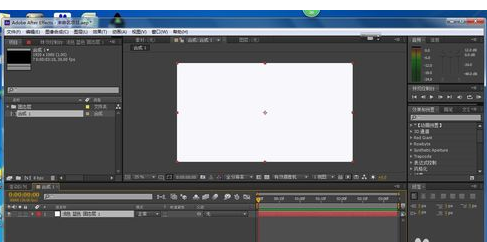
选中新建的固态层,打开效果里面的杂波与颗粒,在打开杂波与颗粒里面的分形噪波。如图所示。然后点击分型杂波之后,之前的白色固态层就变成现在这样了,右边是特效控制台。
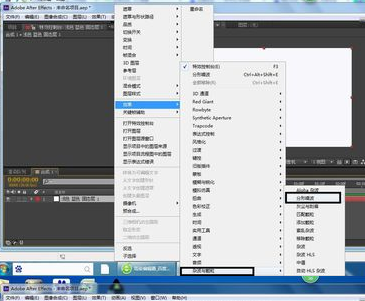
现在需要在特效控制台,调整参数,这一步很重哟,是准备一条漂亮光线的基础部分啊。类型选择动态扭曲,溢出选择修建,对比度提高,亮度降低,至于数值,自己边看效果边调,不是固定值。
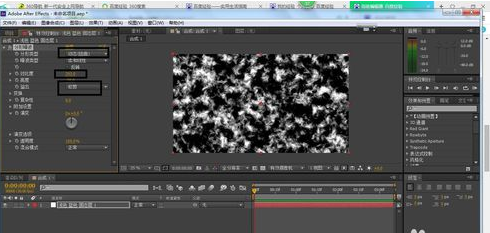
打开变换参数,把统一缩放的前面的激活关闭了。然后缩放高度和缩放宽度就被激活可以调整,你自己可以大胆实施高度调大和宽度调大分别是什么效果,领会参数的意义。我是把宽度调大,高度调小,是这样的效果。反之效果就是这样的。

选中图层,给图层一个色相和饱和度,给他赋予一个美丽的颜色,数值多少要反复调整,根据自己需要和喜好调出颜色。旋转主色调的小码表,然后色彩化的激活。如图所示。下面的色调和亮度自己大胆尝试的调。

选中固态层,给固态层一个效果里面的扭曲的贝塞尔曲线命令,如图所示,看到了吧,图层上面出现很多可以调节的点,可以直接鼠标拖动位置,也可以通过秒表调整参数数值。然后在时间轴上进行K帧使得产生动态流动效果。

上文就是小编讲解的利用Ae制作出流动光线的详细步骤,大家都学会了吗?
 天极下载
天极下载



































































 腾讯电脑管家
腾讯电脑管家
 火绒安全软件
火绒安全软件
 向日葵远程控制软件
向日葵远程控制软件
 微信电脑版
微信电脑版
 自然人电子税务局(扣缴端)
自然人电子税务局(扣缴端)
 微信最新版
微信最新版
 桌面百度
桌面百度
 CF活动助手
CF活动助手